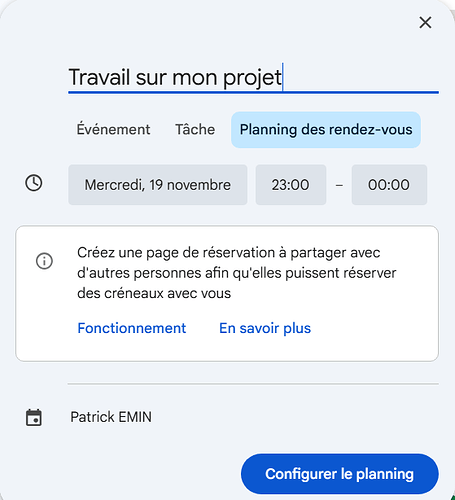Créez Votre Premier Planning de Rendez-vous sur Google Agenda : Le Guide Simplifié
source: Créer un planning de rendez-vous - Aide Google Agenda
Introduction : Dites adieu aux échanges d’e-mails interminables
Mettre fin aux allers-retours d’e-mails pour trouver un créneau : voilà la promesse de la planification de rendez-vous Google Agenda. Fini les longs échanges pour trouver un moment qui convient à tout le monde ! Avec cette fonctionnalité, vous partagez simplement un lien, et les autres peuvent réserver un créneau directement dans votre agenda, en fonction des disponibilités que vous avez définies. Ce guide est conçu pour vous accompagner pas à pas dans la création de votre tout premier planning, de manière simple et claire.
1. Avant de commencer : La petite checklist
Avant de vous lancer, assurez-vous d’avoir ces quelques éléments essentiels à portée de main.
- Un compte Google personnel ou un compte Workspace.
- Un ordinateur avec un navigateur web.
Attention : Ordinateur Uniquement pour la Création La création d’un planning de rendez-vous ne peut se faire que sur un ordinateur. Vous ne trouverez pas cette option dans l’application mobile Google Agenda sur Android ou iOS.
2. Étape 1 : Configurez Votre Planning (Le côté coulisses)
Cette première grande étape consiste à définir vos règles du jeu : quand êtes-vous disponible pour des rendez-vous, pour combien de temps, et comment éviter les conflits d’horaire. C’est la base de votre système.
Pour démarrer la configuration, suivez ces trois clics :
- Ouvrez Google Agenda sur votre ordinateur.
- Cliquez sur le bouton
Créeren haut à gauche de l’écran. - Dans le menu qui s’affiche, sélectionnez
Planning des rendez-vous.
2.1. Les réglages essentiels pour bien démarrer
Pour commencer, concentrons-nous sur les trois piliers de votre planning. Ces réglages fondamentaux déterminent ce que vous proposez.
| Paramètre | Son Rôle Essentiel |
|---|---|
| Ajouter un titre | C’est le nom de votre service, ce que les gens verront en premier. Choisissez quelque chose de clair et descriptif, comme « Session de coaching de 30 min » ou « Point de suivi projet ». |
| Durée des rendez-vous | C’est ici que vous définissez la durée standard de chaque créneau que vous proposez (par exemple, 15, 30, ou 60 minutes). Vous pouvez aussi définir une durée personnalisée. |
| Disponibilité habituelle | C’est le cœur de votre planning. Vous indiquez ici les jours et les heures de la semaine où vous êtes systématiquement disponible. Pensez à bloquer vos pauses déjeuner ici pour qu’elles ne soient jamais proposées. |
2.2. Affinez vos disponibilités et évitez les conflits
Maintenant que les bases sont posées, utilisons les options avancées pour personnaliser davantage votre agenda, vous protéger des surprises et garantir que chaque rendez-vous s’intègre parfaitement dans votre flux de travail.
- Période de planification : Cet outil vous permet de contrôler à quel point à l’avance ou à la dernière minute quelqu’un peut réserver un créneau. Vous pouvez, par exemple, empêcher les réservations moins de 12 heures à l’avance ou plus de 60 jours dans le futur.
- Pause entre les rendez-vous : Indispensable pour ne pas enchaîner les réunions sans répit. Ajoutez une pause automatique de 5, 10 ou 15 minutes entre chaque rendez-vous pour avoir le temps de souffler ou de vous préparer pour le suivant.
- Vérifier la disponibilité dans les agendas : C’est la fonction la plus importante pour éviter les doubles réservations. En cochant cette option, Google Agenda vérifiera vos autres calendriers et ne proposera un créneau que si vous êtes réellement libre.
- Nombre maximum de réservations par jour : Une astuce pour garder le contrôle sur votre journée et éviter le surmenage. Limitez le nombre de rendez-vous que vous acceptez chaque jour pour préserver votre concentration et votre énergie.
Maintenant que votre agenda est bien configuré en coulisses, il est temps de soigner ce que vos interlocuteurs verront.
3. Étape 2 : Préparez Votre Page de Réservation (La vitrine)
Cette deuxième étape se concentre sur l’expérience de la personne qui prend rendez-vous avec vous. Une page de réservation claire et professionnelle inspire confiance et facilite le passage à l’action.
3.1. Les informations clés de votre page
Voici les éléments qui composeront votre « vitrine » publique :
- Photo et nom : Votre page affichera votre photo de profil et votre nom de compte Google. C’est un excellent moyen de personnaliser l’expérience et de rassurer votre interlocuteur en montrant qui vous êtes.
- Lieu et conférence : C’est ici que vous choisissez comment le rendez-vous se déroulera. Vous avez plusieurs options :
- Visioconférence Google Meet (un lien sera généré automatiquement)
- Réunion en présentiel (vous pouvez indiquer une adresse)
- Appel téléphonique
- Aucun/Je l’indiquerai plus tard
Conseil d’expert : Utiliser Zoom, Teams ou un autre outil Pour ceux qui utilisent d’autres outils que Meet, sélectionnez « Aucun/Je l’indiquerai plus tard ». Une fois le rendez-vous réservé, vous pourrez modifier l’événement directement dans votre agenda pour y ajouter manuellement le lien de votre service de visioconférence.
- Description : Cet espace vous permet de décrire précisément l’objet du rendez-vous. Cette information apparaîtra sur votre page de réservation, dans les e-mails de confirmation et dans l’invitation d’agenda elle-même, donnant à votre contact toutes les informations nécessaires.
3.2. Le formulaire : Demandez les bonnes informations
Par défaut, Google Agenda demandera à la personne de renseigner son prénom, son nom et son adresse courriel. Si vous avez besoin de plus d’informations en amont (par exemple, un numéro de téléphone ou l’objet de la discussion), vous pouvez facilement ajouter des champs personnalisés en cliquant sur Ajouter un élément.
Protection anti-spam : un conseil crucial Pour éviter les réservations indésirables ou automatisées, cochez la case Exiger la validation par e-mail. Lorsqu’une personne non connectée à un compte Google essaiera de réserver, elle recevra un code de validation par courriel qu’elle devra saisir pour confirmer le rendez-vous.
3.3. La communication automatique : Confirmations et rappels
Une fois le rendez-vous réservé, le travail de Google Agenda ne s’arrête pas là. Le système peut envoyer automatiquement :
- Un courriel de confirmation instantané pour le créateur et le participant.
- Jusqu’à cinq rappels par courriel avant le rendez-vous.
Vous ne pouvez pas modifier le texte de ces e-mails, mais cette automatisation est extrêmement utile pour réduire le taux d’absentéisme et vous assurer que tout le monde est sur la même longueur d’onde.
Votre page de réservation est maintenant prête à accueillir vos futurs contacts de manière professionnelle et claire.
4. Conclusion : C’est à vous de jouer !
Félicitations ! Vous avez configuré toutes les facettes de votre planning de rendez-vous. La dernière étape est la plus simple : cliquez sur le bouton Enregistrer pour finaliser votre travail. Une fois enregistré, Google Agenda vous fournira un lien unique vers votre page de réservation. C’est ce lien que vous pourrez partager dans votre signature d’courriel, sur votre site web ou directement avec vos contacts.
Vous êtes maintenant prêt à reprendre le contrôle de votre temps et à rendre la prise de rendez-vous plus fluide que jamais.